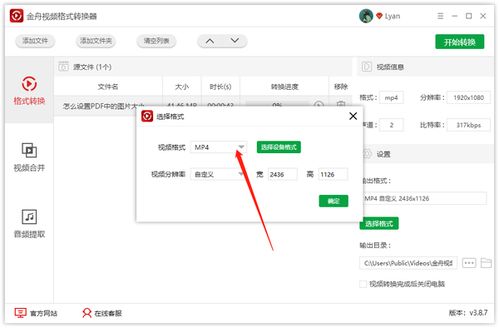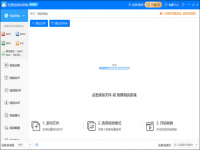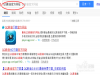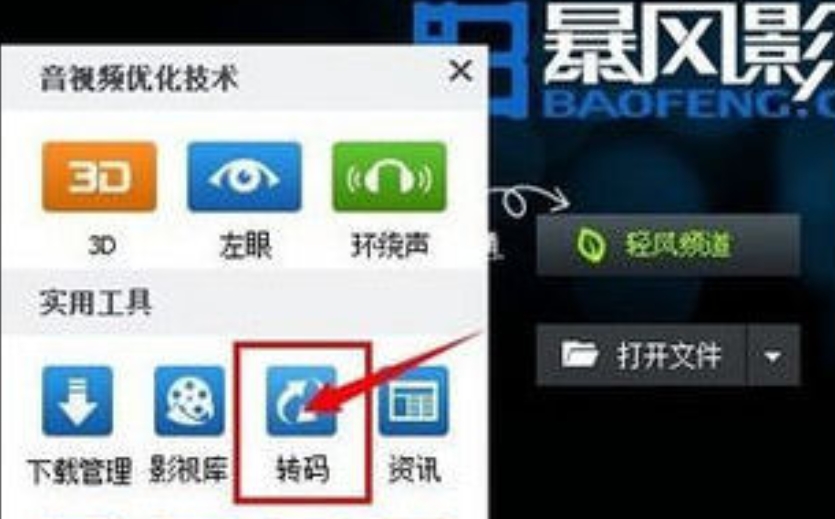时间:2025-01-08 关注公众号 来源:onlinedown
在多媒体处理中,视频格式转换是一项常见任务。无论是为了适应不同的播放设备,还是为了减小文件大小以便分享和存储,视频格式转换都不可避免。然而,许多人在此过程中会遇到音质和画质下降的问题。本文将详细介绍如何在视频格式转换时保持原音质和画质,实现无损转换,并提供详细的教程。
#### 技巧一:确保源文件质量高
1. **选择高质量的源文件**
无损转换的基础是源文件本身的质量。如果源文件的画质或音质不佳,即使转换过程再完美,最终输出的视频质量也会受限。因此,在进行格式转换之前,务必确保源文件的质量。
2. **备份原始视频**
在任何转换操作前,务必备份原始视频文件,以防转换失败导致文件损坏。
#### 技巧二:正确设置转换参数
要实现无损转换,必须正确设置转换参数。以下是关键的参数设置:
1. **分辨率**
无损视频应保持与原视频一致的分辨率,这是衡量视频清晰度的关键指标。例如,1920x1080代表1080p高清规格。避免降低分辨率以维持视觉效果。
2. **帧率**
帧率影响视频的流畅播放。常见的帧率有24fps、25fps、30fps等,具体取决于原视频的设置。无损视频应保持原帧率,以确保流畅度和观看体验。
3. **比特率**
比特率越高,视频每秒传输的数据量越大,画质越细腻。适当提升比特率可提高画质,但过高的比特率会增加文件体积,且画质提升存在上限。
4. **编码格式**
常见的编码格式如H.264、H.265压缩效率高,但不适合无损转换。对于无损场景,建议选择FFV1、HuffYUV等支持无损压缩的格式,尽管这些格式会导致文件显著增大。
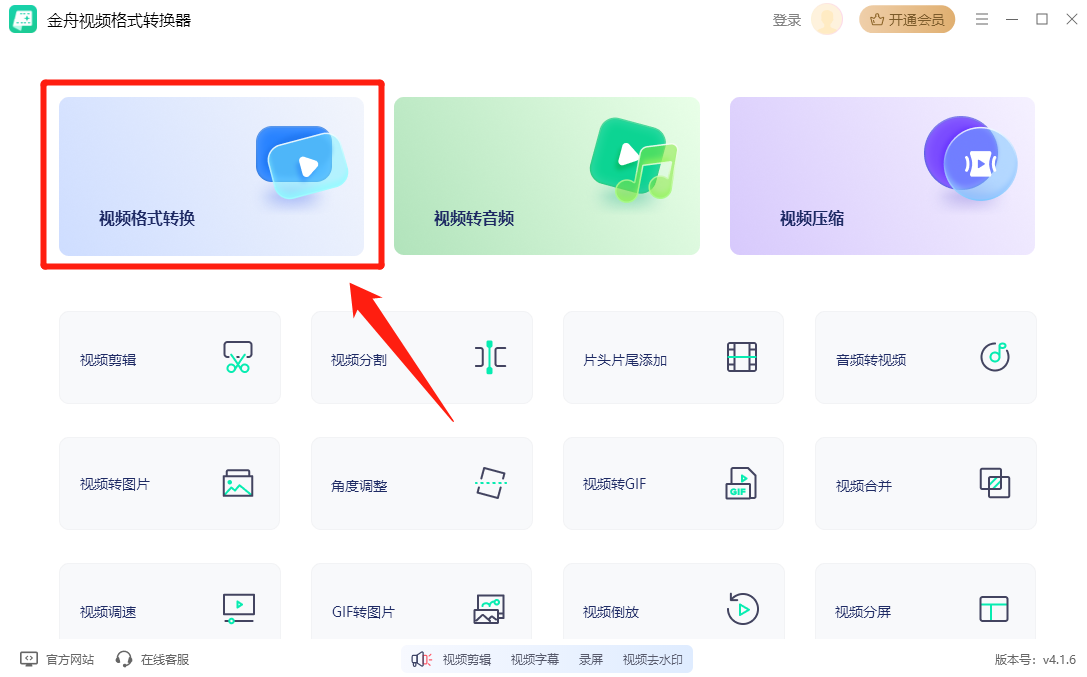
5. **色彩表现**
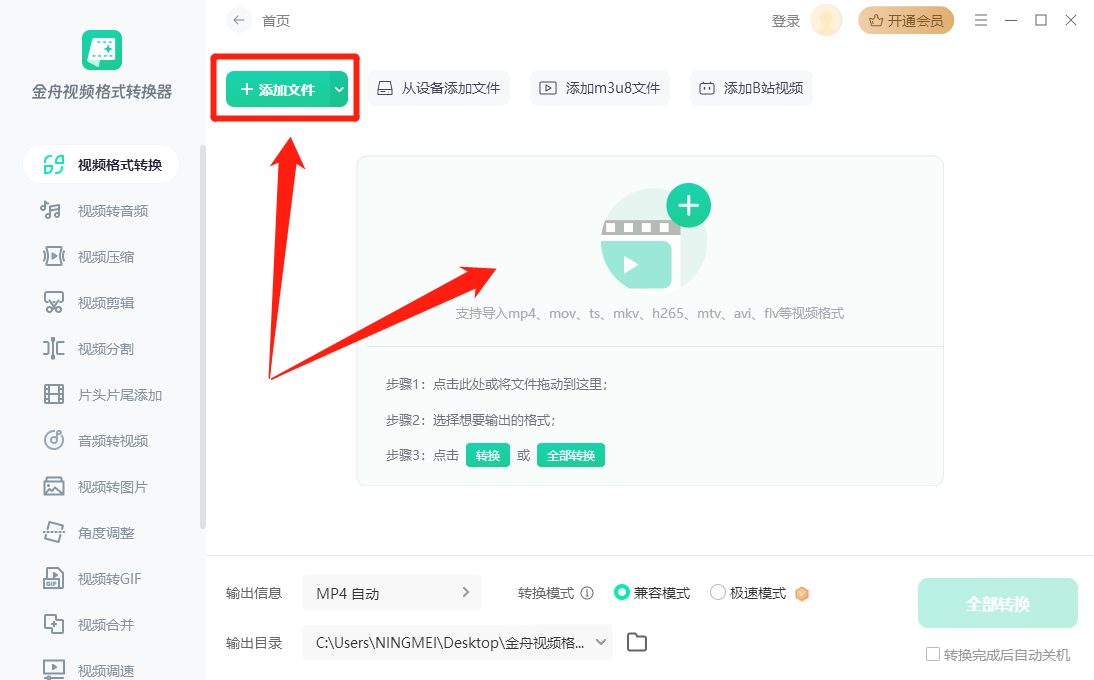
无损视频应保持与原视频相同的色彩空间和色彩深度,前者决定色彩范围,后者决定颜色精细度。
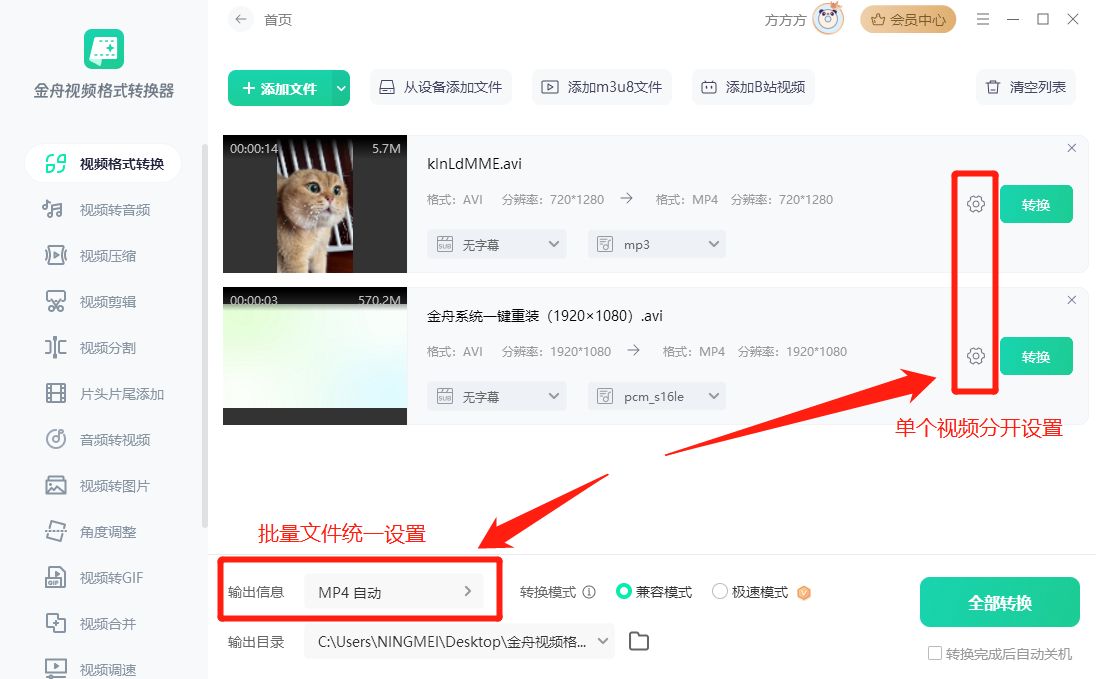
6. **音频参数**
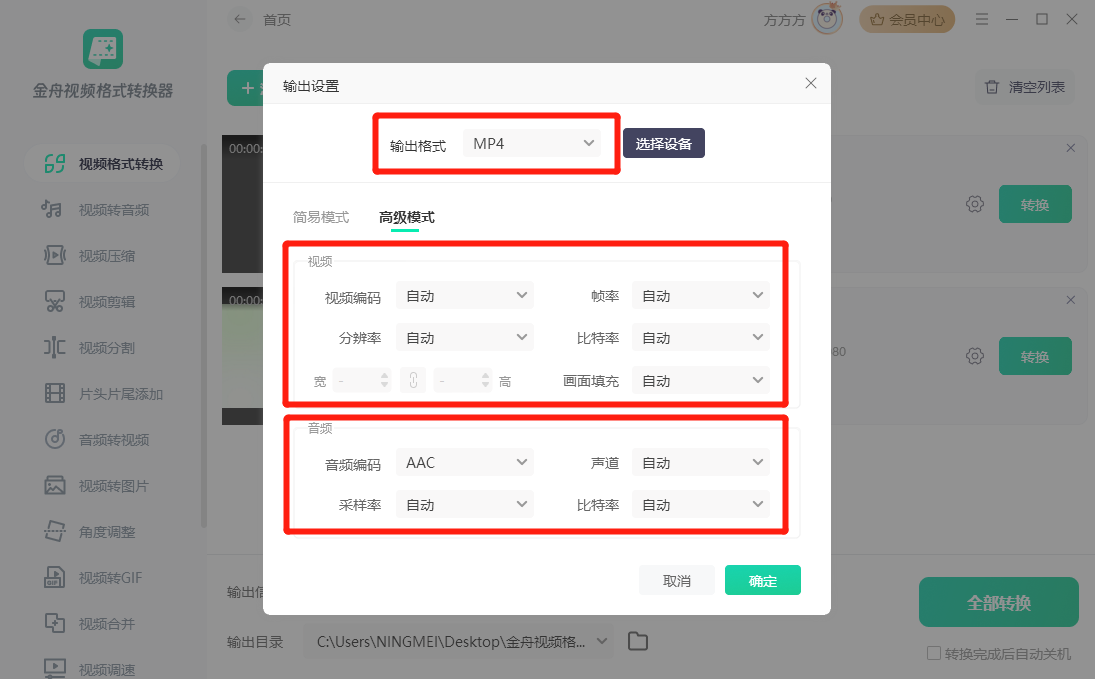
进行音频无损转换时,应保留原始音频的采样率、比特深度和声道数等关键参数,例如无损音频的比特率不应低于1411kbps,以确保音质不受损失。
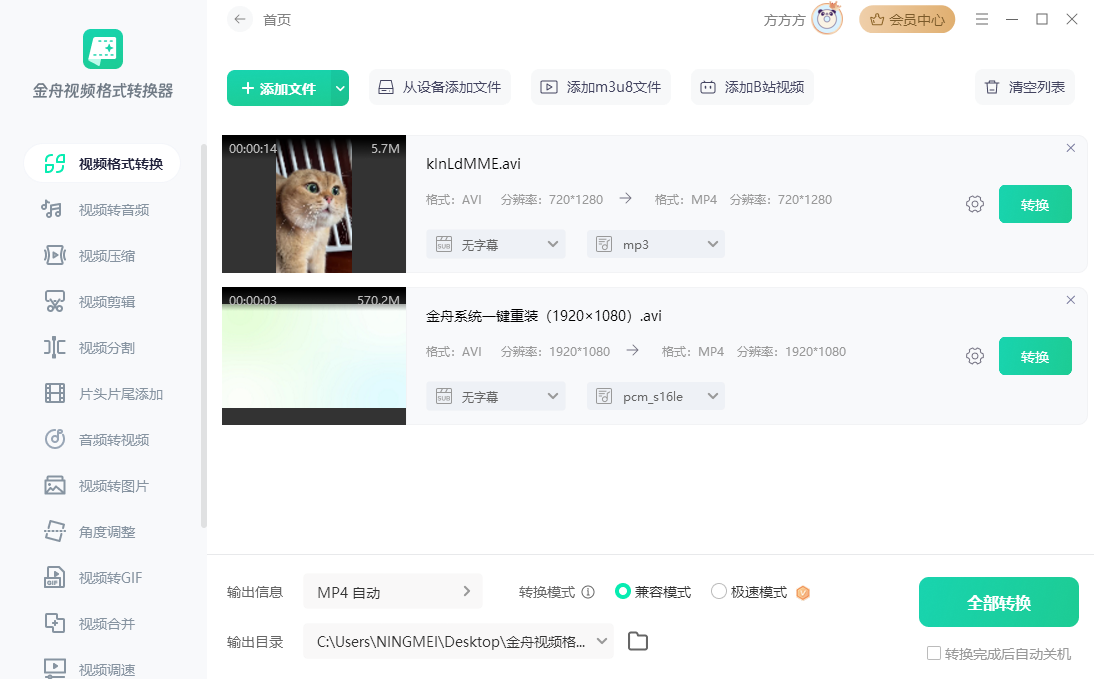
#### 技巧三:使用专业的视频转换工具
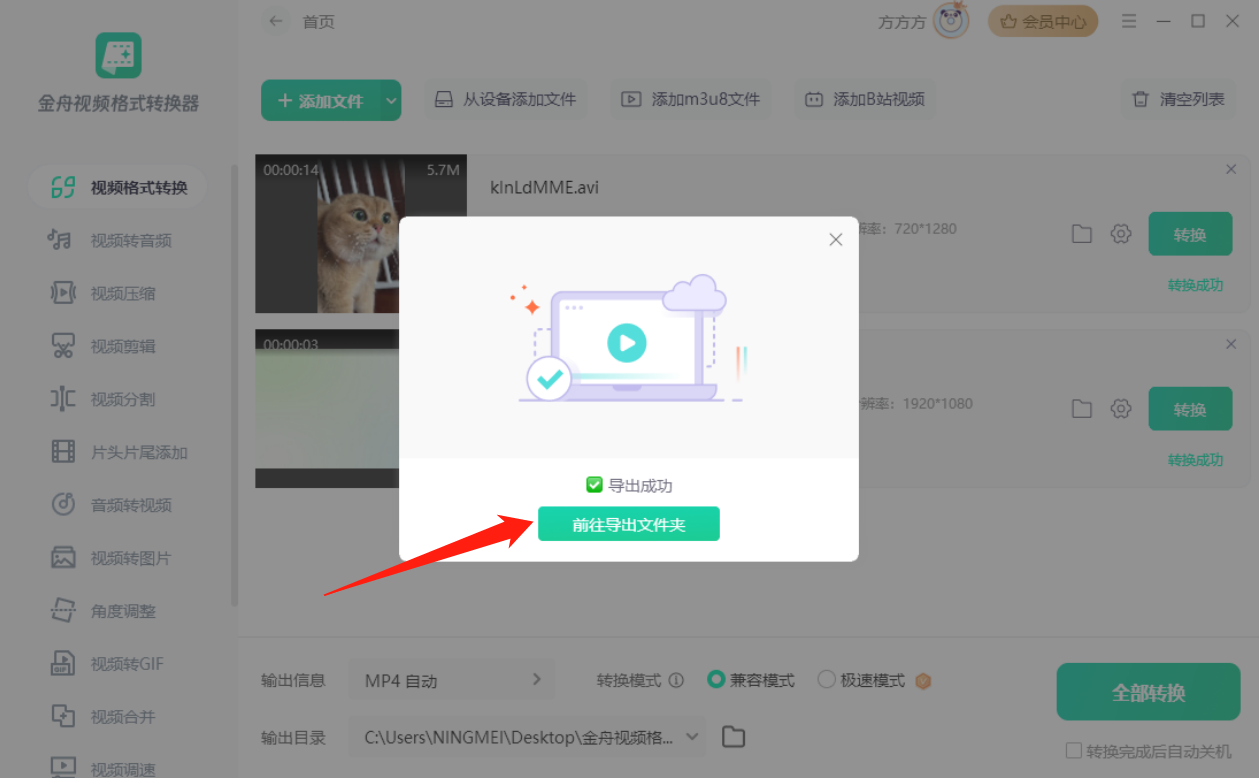
专业的视频转换工具可以帮助更精确地控制转换参数,确保视频和音频质量。以下是一些推荐的工具:
1. **金舟视频格式转换器**
支持多种视频格式转换,包括MP4、AVI、MKV等,也支持4K、8K等高清格式。提供丰富的参数设置,允许用户自定义输出视频的分辨率、帧率、比特率等,确保无损转换。详细步骤如下:
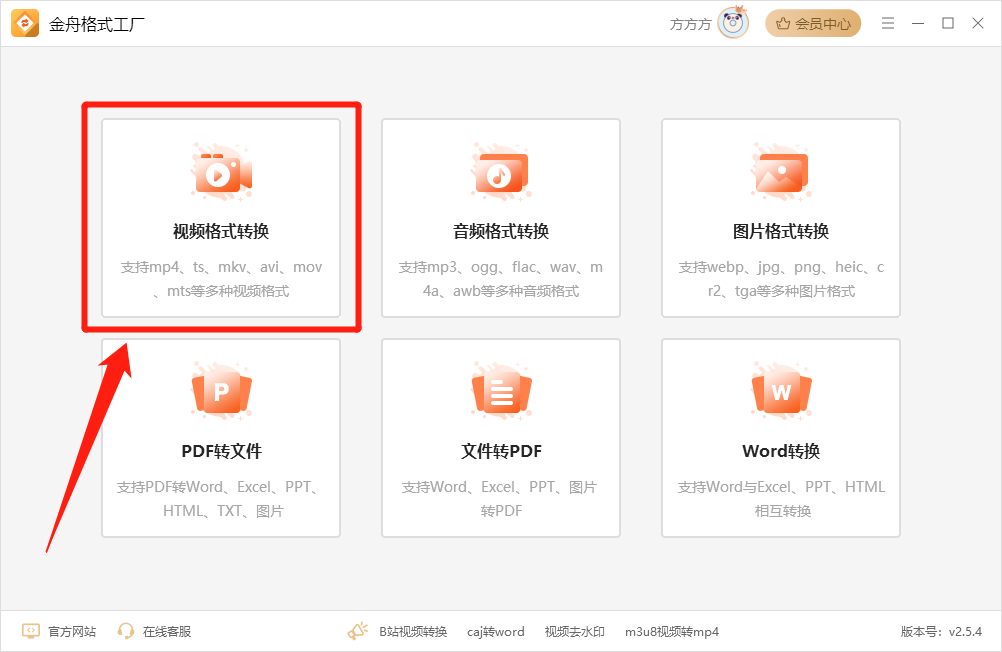
- 打开“金舟视频格式转换器”,点击“视频格式转换”功能。
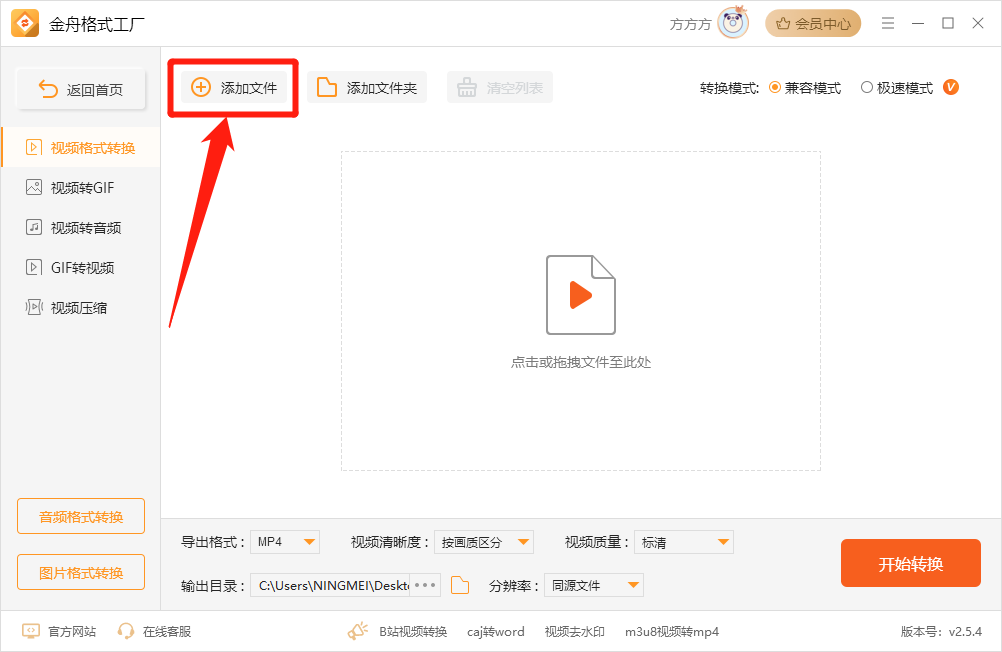
- 点击“添加文件”或方框区域,选择需要转换的视频文件。
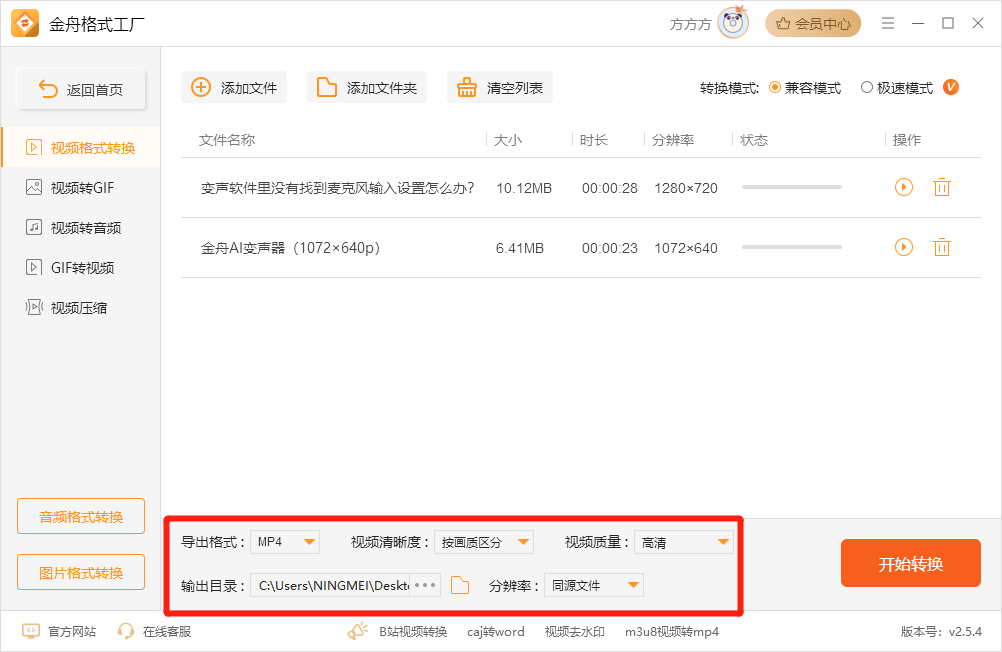
- 设置转换参数,确保参数与原始视频相同或相近。
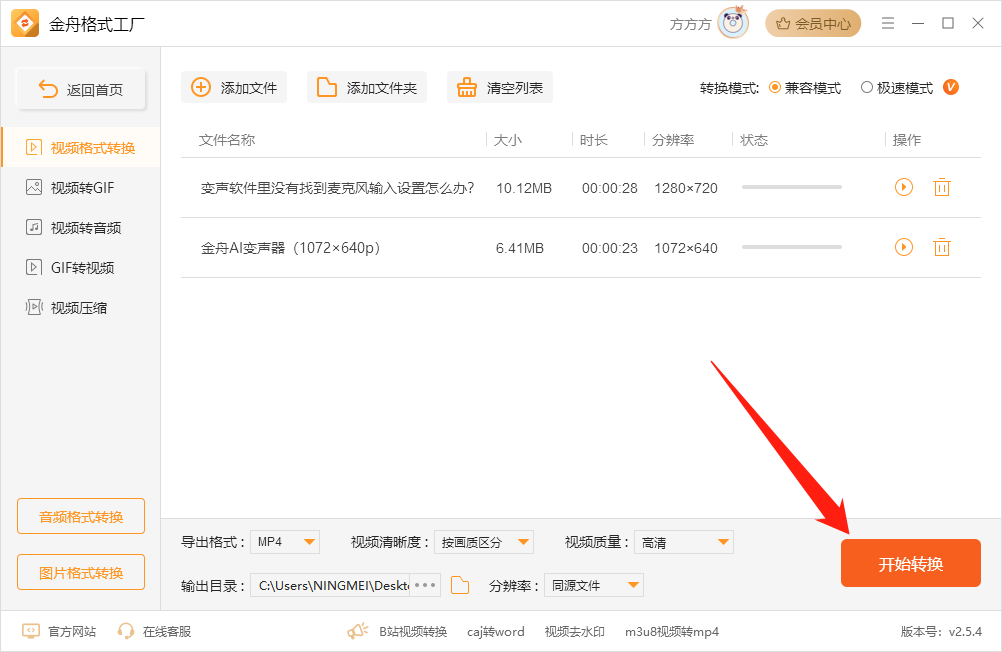
- 点击“全部转换”,等待转换完成。

- 转换完成后,打开输出文件夹查看结果。
2. **金舟格式工厂**
不仅支持视频格式转换,还涵盖音频、图片、文档等多种格式。详细参数设置确保无损转换。步骤如下:
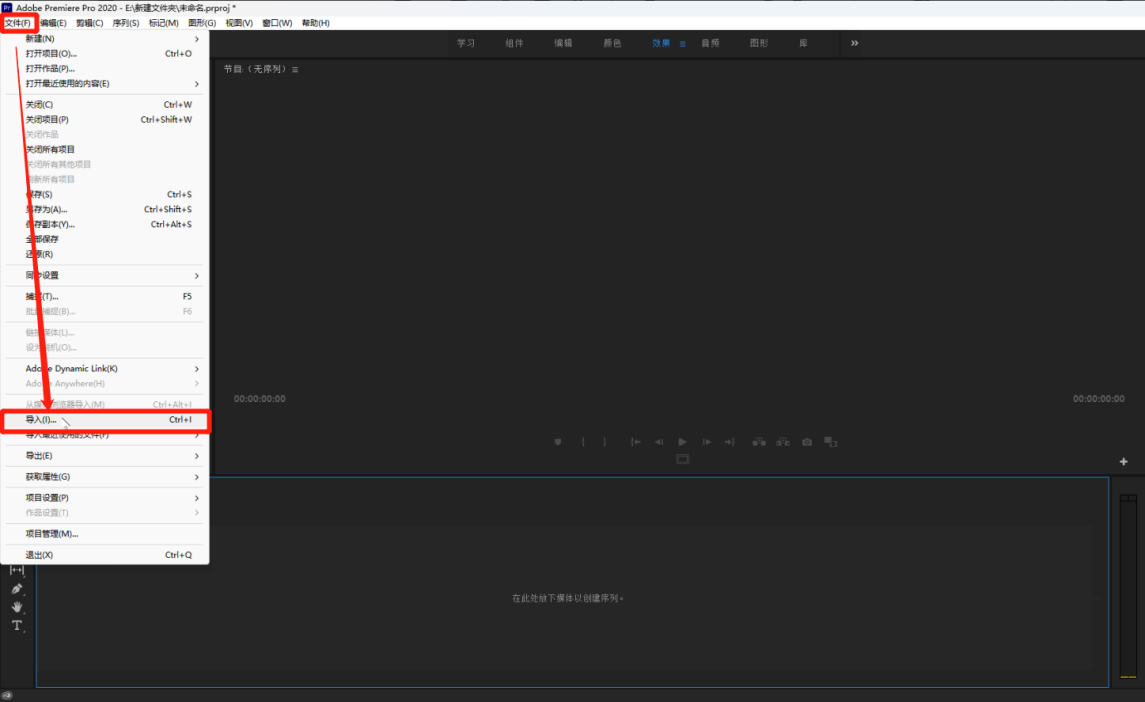
- 打开“金舟格式工厂”,选择“视频格式转换”功能。
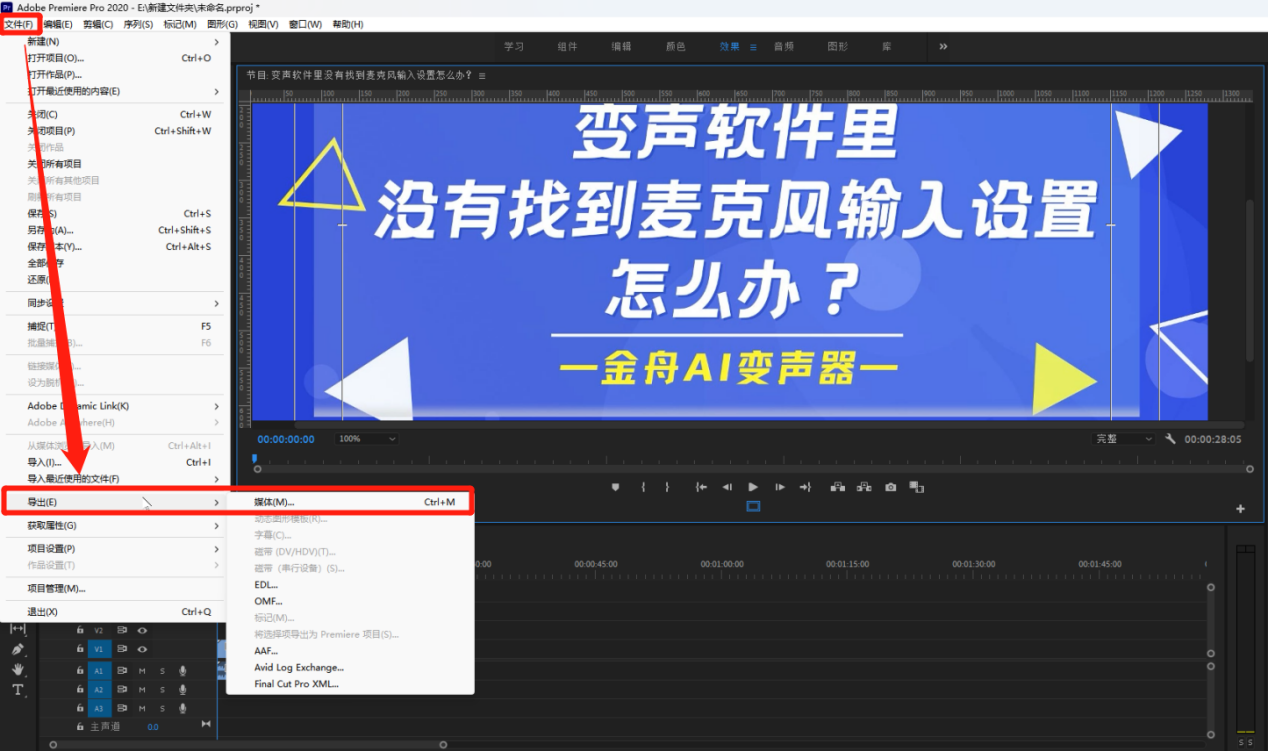
- 添加需要转换的文件,设置导出格式、清晰度、质量等参数。
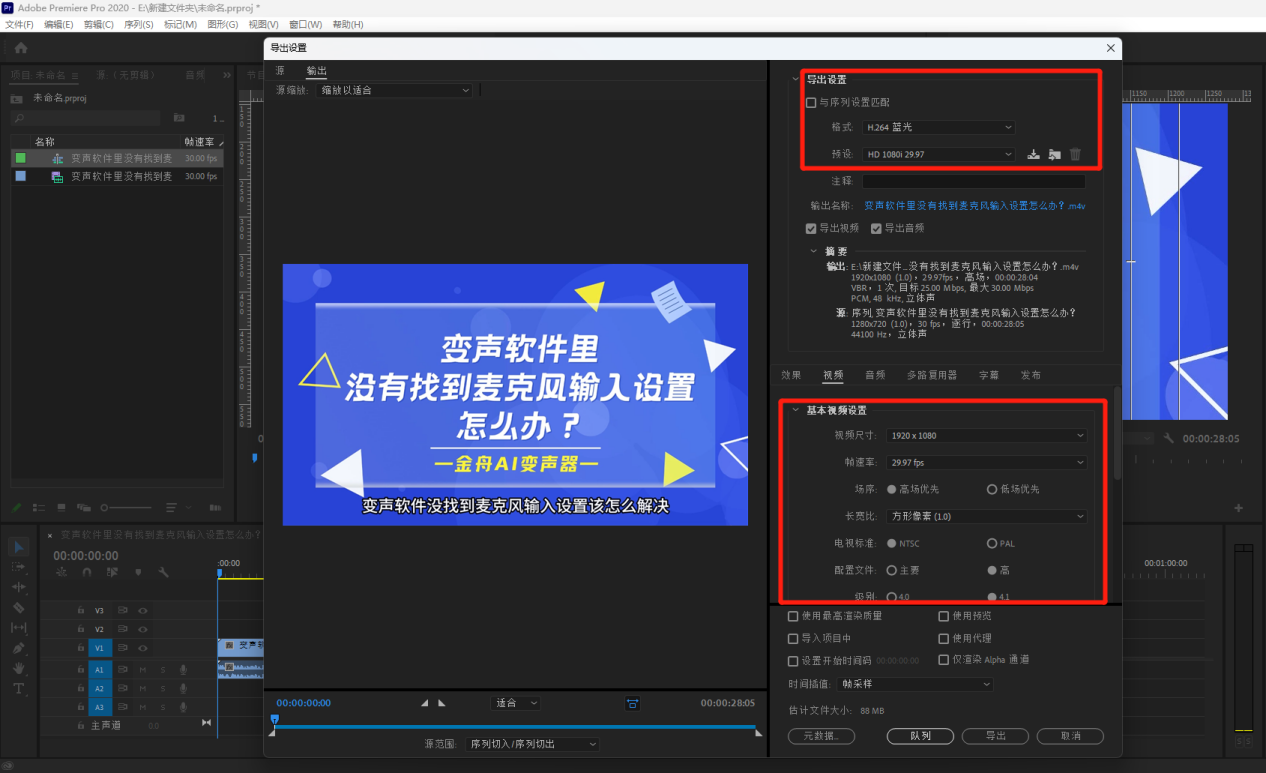
- 点击“开始转换”,等待完成。
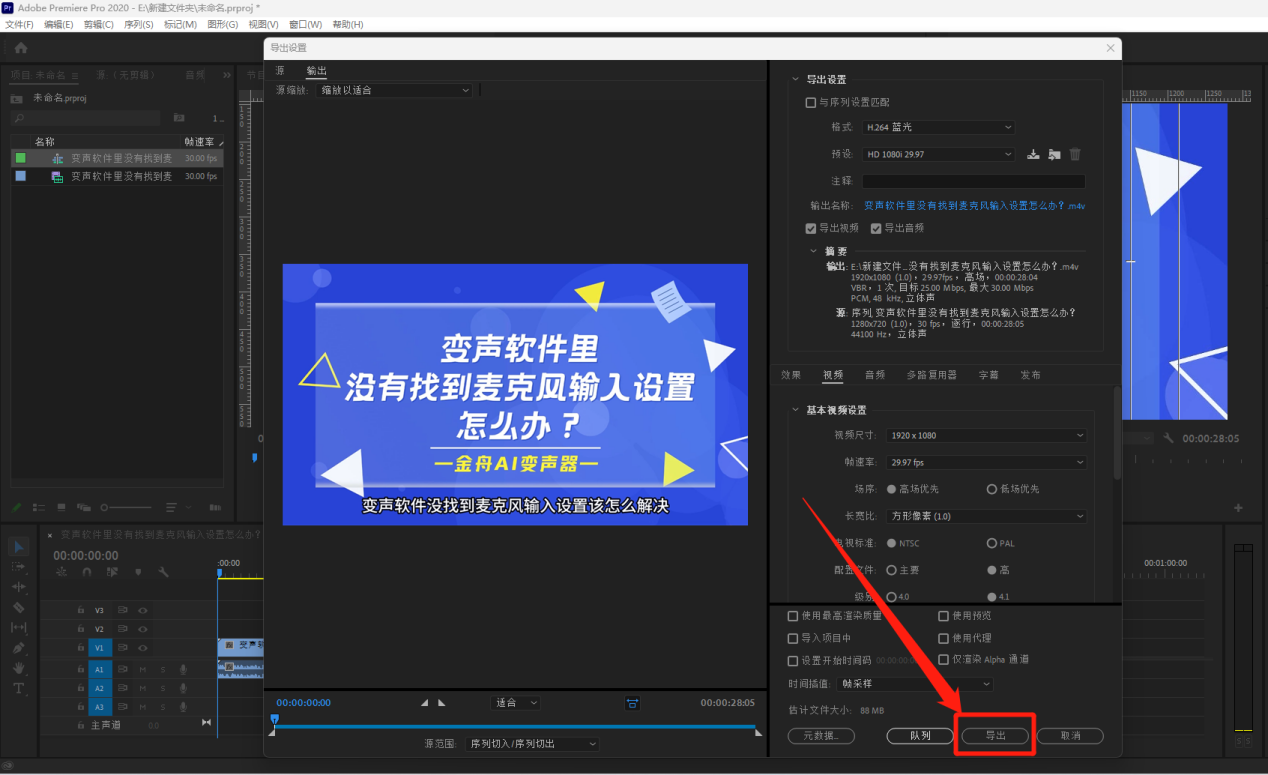
- 查看导出文件位置。
3. **adobe Premiere Pro**
作为专业视频编辑软件,Premiere Pro不仅提供强大的编辑功能,还支持高质量、无损的视频格式转换。步骤如下:
- 导入需要转换的视频文件,进行必要的编辑或调整。
- 完成编辑后,选择“文件”>“导出”>“媒体”。
- 在导出设置窗口中选择目标格式并调整参数,确保无损转换。
- 点击“导出”按钮开始转换。
### 文章小结
通过以上步骤,你可以使用金舟视频格式转换器(或类似的专业工具)实现视频格式的无损转换。确保源文件质量高、选择合适的工具、正确设置转换参数都是关键。希望本文能帮助你更好地进行视频格式转换,享受高质量的视听体验。更多技巧,请关注“金舟软件官网”,每天分享干货小技巧。